

android에서 img나 video는 전부 drawable로 들어감
이때 주의점은 파일명에 대문자가 들어가면 안됨 + 첫글자는 숫자이면 안됨
+ 안드로이드는 jpeg, png, gif형식의 이미지만 사용할 수 있음




1. img_arin이라는 이미지를 이용해야 함 = ImageView 컴포넌트를 이용해야 하므로 전역번수 선언
2. findVIewById로 id 값을 찾아옴 ( 객체화로 업캐스팅되므로 id값으로 전부 찾을수 있음)
3. button의 onclick에 event의 listner에 달아둔 메소드 del 을 이용하여 값을 수정하는 set으로 이미지를 안보이게 설정함
| 버튼 클릭 전 | 버튼 클릭 후 |
 |
 |
----------------------------------------------
이미지가 있을땐 사라지고, 이미지가 없을땐 이미지가 보이게 하기

 |
 |
 |
클릭에 따라 i 값이 변하고 이 조건에 따라 사진의visible, invisible가 달라짐
이 외에도 boolean 형태의 전역변수를 주고
true일땐 보이게 , false일땐 보이지않게 하고
조건문을 나와서 false값으로 바꿔주는 내용을 적어도 된다
혹은

이런식으로 버튼 내에 있는 id 값을 새로운 변수로 선언하고
이 값을 gettext로 클릭할때마다 바뀌게해서 이미지를 바꾸는 방법이 있다



1번째 방식은 사용하지 않음!!!
---------------------------------------------------------------------------
2번째 방식 인터페이스로 구현 : 다수의 이벤트를 처리할때 편함
이 방식은 먼저 클래스에 implements 로 View.OnclickListner 인터페이스를 상속해줘야 함
이후 사용할 변수들은 전역변수로 선언하고
상속한 Class 내에서 findViewId로 id값들을 불러온후
onClick메소드에 클릭했을시 어떻게 변하는지 내용을 적어준후
메소드 위의 클래스에서 해당 EventListner를 불러온다
이때 set 뒤에 불러올 추상메소드 이름 뒤에는 Listner를 넣어줘야 하며
매개변수는 위에서 선언한 this를 넣어준다
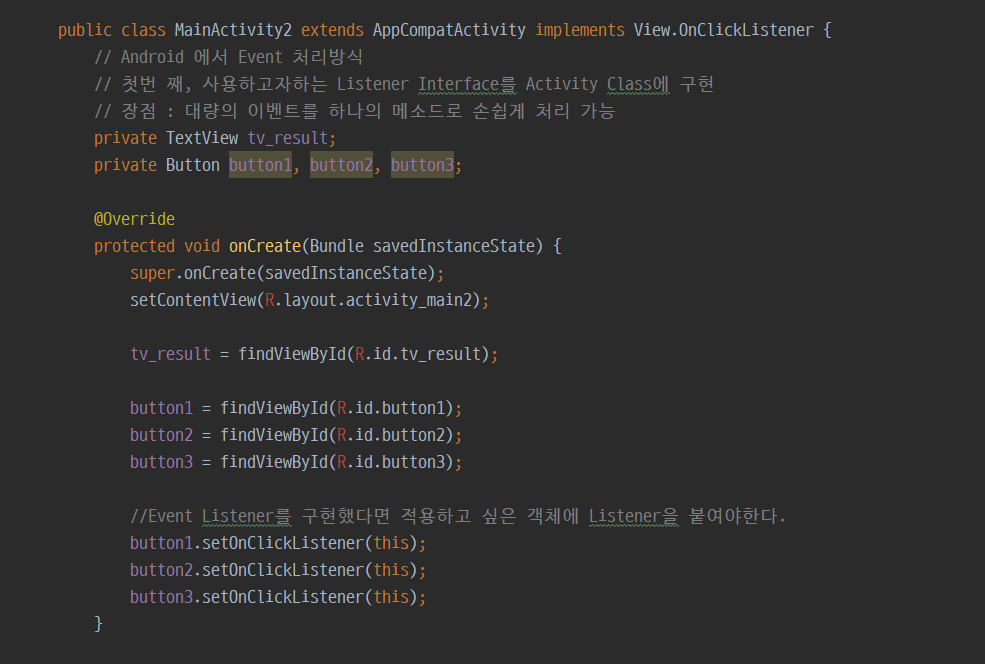

----------------------------------------------------------------------------------------------------
3번째 방식 익명 클래스로 구현 : 소수의 이벤트를 처리할때 편함
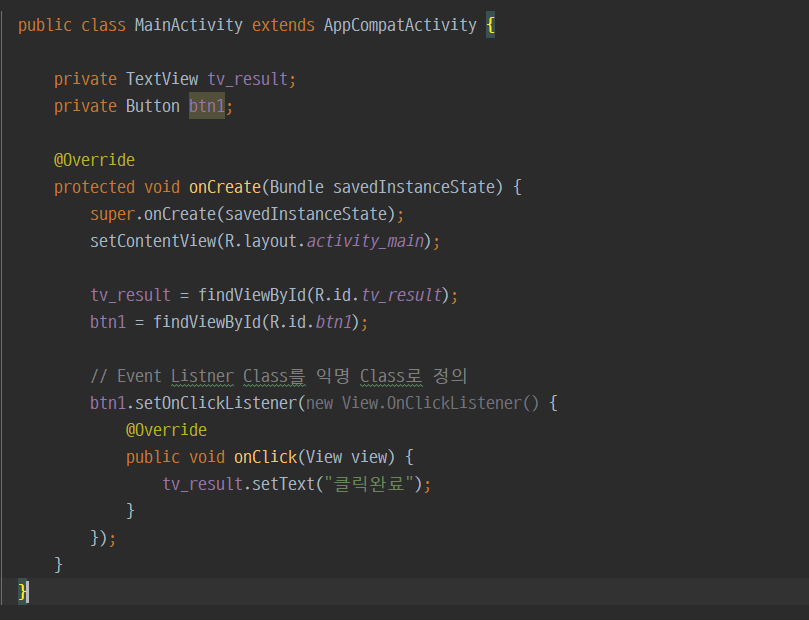
클릭 전 / 후
 |
 |
'Android Studio' 카테고리의 다른 글
| Button 클릭시 이미지 바꾸기 실습 (0) | 2022.08.01 |
|---|---|
| Button 클릭시 배경색 바꾸기 실습 (0) | 2022.08.01 |
| Layout의 종류 / LinerLayout 실습 (0) | 2022.07.27 |
| View의 속성 (0) | 2022.07.27 |
| View와 ViewGroup (0) | 2022.07.27 |



